Brugerhåndbog til Apple Watch
- Velkommen
- Nyheder
- Løb med Apple Watch
-
- Alarmer
- Lydbøger
- Iltniveau i blodet
- Lommeregner
- Kalender
- Kameraudløser
- EKG
- Medicin
- Memoji
- Musikgenkendelse
- News
- Afspiller nu
- Remote
- Genveje
- Sirene
- Værdipapirer
- Stopur
- Tidevand
- Tidtagninger
- Brug appen Tips
- Oversæt
- Vitalparametre
- Memoer
- Walkie-talkie
- Verdensur
-
- Vigtige sikkerhedsoplysninger
- Vigtige oplysninger om håndtering
- Uautoriseret ændring af watchOS
- Oplysninger om pleje af remme
- Erklæring om opfyldelse af FCC’s krav
- Erklæring om opfyldelse af ISED Canadas krav
- Oplysninger om ultrabredbånd
- Oplysninger om Klasse 1 Laser
- Oplysninger om bortskaffelse og genanvendelse
- Apple og miljøet
- Copyright og varemærker
Organiser apps på Apple Watch
Du kan også se alle dine apps på hjemmeskærmen. Du kan flytte rundt på apps på hjemmeskærmen, sætte dem i alfabetisk rækkefølge eller slette de apps, du ikke bruger.
Flyt rundt på dine apps på hjemmeskærmen
Hvis du bruger listeoversigten på hjemmeskærmen, er dine apps organiseret i alfabetisk rækkefølge. Gør følgende for at flytte rundt på dine apps i netoversigten:
Tryk på Digital Crown på Apple Watch for at gå til hjemmeskærmen.
Hold en finger på en app, og træk appen til en ny placering.

Tryk på Digital Crown, når du er færdig.
Du kan også gå til appen Watch på din iPhone, trykke på Mit ur, trykke på Appoversigt og derefter trykke på Opstilling. Hold fingeren på et appsymbol, og træk det til en ny placering.
Vis dine apps i et net eller på en liste på hjemmeskærmen
Hjemmeskærmen kan vise apps i en net- eller listeoversigt. Når du indstiller Apple Watch for første gang, vælger du den oversigt, du ønsker. Gør følgende for at ændre det senere:
Tryk på Digital Crown på Apple Watch for at gå til hjemmeskærmen.
Drej Digital Crown for at rulle til bunden af skærmen, og vælg en af følgende oversigter:
Netoversigt

Listeoversigt
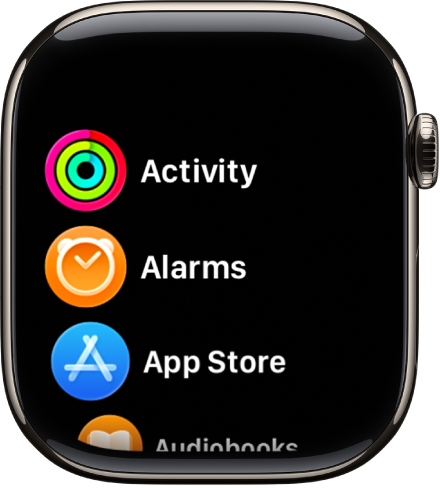
Du kan også gå til appen Indstillinger ![]() , trykke på Appoversigt og derefter vælge Netoversigt eller Listeoversigt.
, trykke på Appoversigt og derefter vælge Netoversigt eller Listeoversigt.
Fjern en app fra Apple Watch
Hvis du fjerner en app fra din iPhone, bliver den pågældende app også slettet på Apple Watch. Gør følgende, hvis du kun vil fjerne en app på Apple Watch:
Tryk på Digital Crown på Apple Watch for at gå til hjemmeskærmen.
Gør et af følgende:
I netoversigt: Hold en finger på appen, og tryk derefter på
 . Tryk på Digital Crown, når du er færdig.
. Tryk på Digital Crown, når du er færdig.I listeoversigt: Skub til venstre på appen, og tryk derefter på
 .
.
Bemærk: Nogle apps kan ikke fjernes fra Apple Watch.
Den slettede app vil fortsat være på den parrede iPhone, indtil du også sletter den derfra. Hvis du vil gendanne en app, herunder indbyggede Apple-apps, kan du hente den i App Store på din iPhone eller dit Apple Watch.